Photoshop_入门教程共29页文档
- 格式:ppt
- 大小:4.40 MB
- 文档页数:29

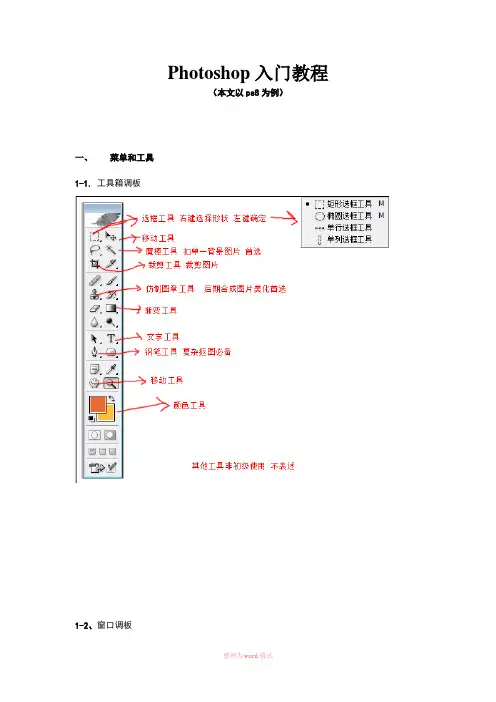
Photoshop入门教程(本文以ps8为例)一、菜单和工具1-1.工具箱调板1-2、窗口调板常用的窗口调板1-2-1、历史记录可以撤销操作步骤如果操作失误这个返回到你想要的步骤1-2-2、图层在图片合成中这个是非常重要的1-2-3、字符可以在图片中添加你想要的文字二、设置图像2-1、设置图片大小以及像素点击窗口工具栏文件----新建2-2、背景色新建好画布以后想要选择一个背景色点击弹出选择你想要的颜色点好之后返回到你新建的画布按 alt +dle 填充背景色点击渐变工具会在“文件”下部显示点击弹出此时要注意你想选的颜色请事先在拾取器找好前景色和背景色在画布里用鼠标控制渐变区间效果如下2-2-3、图片背景新建一个画布之后如果想要一个图片做为背景例如草地背景2-2-3-11 新建画布2打开你找的草地素材3点击拖动工具把草地拖动到新建画布按住ctrl+t 调整到适合的大小完成三、抠图3-1简单的单一颜色的图片直接点击魔棒工具在空白的地方点下出现虚线点击del键删除简单抠图完成效果如下此时你可以把抠出的图拖动到你想要的地方3-2复杂的图片此时就需要点击钢笔工具点击放大工具放大图片使用钢笔工具沿着图片外围点击直到全部完成在路径里点击右键—建立选取弹出羽化半径为5 点击好按住ctrl+shift+i选择反选再按del键盘删除得到一下效果此时你可以把图拖到你要的地方四、图片合成比如我们要把一个孩子卡通蘑菇房子草地合成在一起应该怎么做呢?首先找到相关素材并把素材抠好。
然后依次打开草地孩子卡通房子使用拖动工具拖到草地的相应位置并按住ctrl+t调整各个图片大小五、添加文字点击文字工具在需要加文字的位置单击输入文字点击文字面板设置文字大小等5-1文字修饰描边弹出调整颜色和描边大小完成修饰5-2 七彩字的制作1建立新画布—输入文字2图层工具右键选择—格式化图层3按住ctrl双击文字图层出现虚线再点击图层面板的(倒数第二个新建图层)选择渐变工具调整好颜色左右拉动鼠标完成七彩字制作六、保存以及输出图片格式6-1保存图片文件—存储---默认为psd格式方便以后多次修改可编辑的格式6-2输出图片格式文件—存储为web使用格式选择格式以及图片品质默认为JPG 还可以存为gif和png已经wbmp格式(不建议)友情提示:本资料代表个人观点,如有帮助请下载,谢谢您的浏览!。

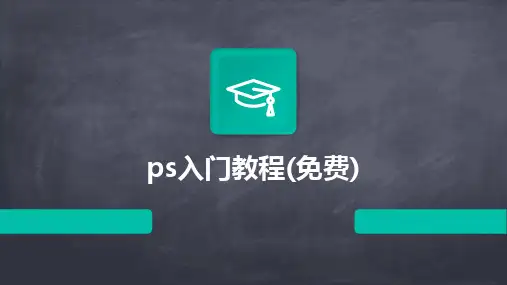

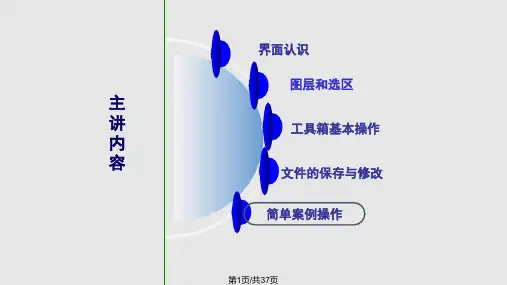

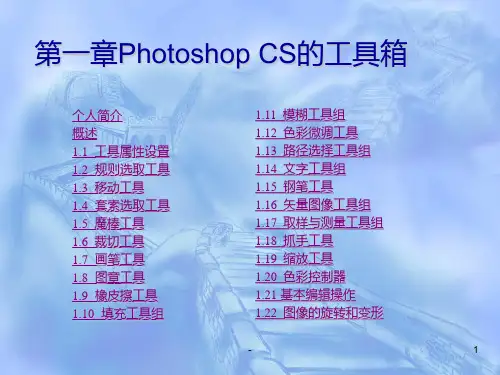

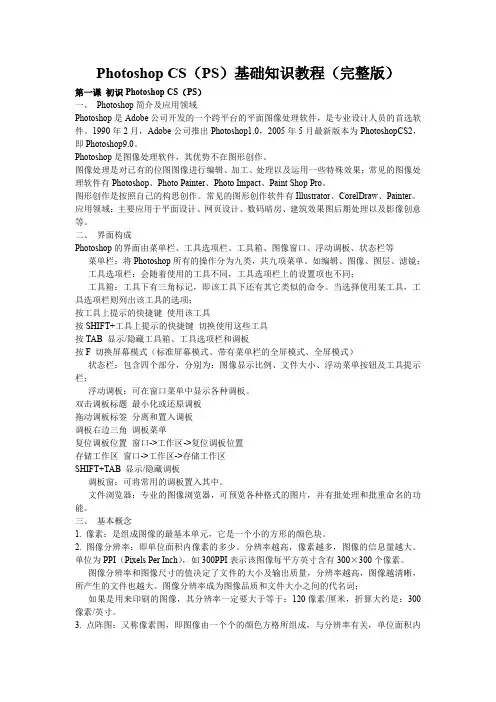
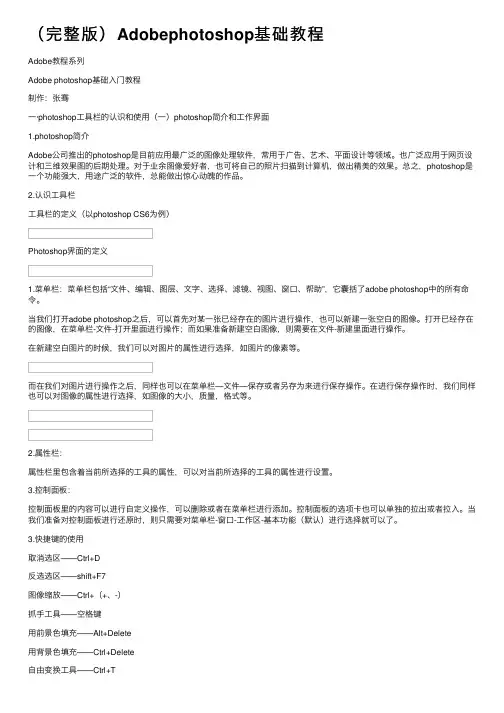
(完整版)Adobephotoshop基础教程Adobe教程系列Adobe photoshop基础⼊门教程制作:张骞⼀·photoshop⼯具栏的认识和使⽤(⼀)photoshop简介和⼯作界⾯1.photoshop简介Adobe公司推出的photoshop是⽬前应⽤最⼴泛的图像处理软件,常⽤于⼴告、艺术、平⾯设计等领域。
也⼴泛应⽤于⽹页设计和三维效果图的后期处理。
对于业余图像爱好者,也可将⾃⼰的照⽚扫描到计算机,做出精美的效果。
总之,photoshop是⼀个功能强⼤,⽤途⼴泛的软件,总能做出惊⼼动魄的作品。
2.认识⼯具栏⼯具栏的定义(以photoshop CS6为例)Photoshop界⾯的定义1.菜单栏:菜单栏包括“⽂件、编辑、图层、⽂字、选择、滤镜、视图、窗⼝、帮助”,它囊括了adobe photoshop中的所有命令。
当我们打开adobe photoshop之后,可以⾸先对某⼀张已经存在的图⽚进⾏操作,也可以新建⼀张空⽩的图像。
打开已经存在的图像,在菜单栏-⽂件-打开⾥⾯进⾏操作;⽽如果准备新建空⽩图像,则需要在⽂件-新建⾥⾯进⾏操作。
在新建空⽩图⽚的时候,我们可以对图⽚的属性进⾏选择,如图⽚的像素等。
⽽在我们对图⽚进⾏操作之后,同样也可以在菜单栏—⽂件—保存或者另存为来进⾏保存操作。
在进⾏保存操作时,我们同样也可以对图像的属性进⾏选择,如图像的⼤⼩,质量,格式等。
2.属性栏:属性栏⾥包含着当前所选择的⼯具的属性,可以对当前所选择的⼯具的属性进⾏设置。
3.控制⾯板:控制⾯板⾥的内容可以进⾏⾃定义操作,可以删除或者在菜单栏进⾏添加。
控制⾯板的选项卡也可以单独的拉出或者拉⼊。
当我们准备对控制⾯板进⾏还原时,则只需要对菜单栏-窗⼝-⼯作区-基本功能(默认)进⾏选择就可以了。
3.快捷键的使⽤取消选区——Ctrl+D反选选区——shift+F7图像缩放——Ctrl+(+、-)抓⼿⼯具——空格键⽤前景⾊填充——Alt+Delete⽤背景⾊填充——Ctrl+Delete⾃由变换⼯具——Ctrl+T(⼆)photoshop⼯具栏的使⽤1.选框⼯具和移动⼯具(1)选框⼯具选框⼯具分为矩形选框⼯具,椭圆选框⼯具,单⾏选框⼯具和单列选框⼯具。
Photoshop最完整ps教程图文并茂Photoshop是一款功能强大的图像处理软件,它可以让我们轻松地对照片进行编辑、修饰和美化。
在这篇文章中,我将向大家介绍一些关于Photoshop的基础知识,并分享一些实用的技巧和方法。
我们需要了解Photoshop的基本操作。
Photoshop的主要工具包括画笔、橡皮擦、裁剪、旋转、调整色彩等。
这些工具可以帮助我们对照片进行各种修改和处理。
例如,我们可以使用画笔工具来添加文字或图案,使用橡皮擦工具来删除不需要的部分,使用裁剪工具来调整图片的大小和形状,使用旋转工具来旋转图片,使用调整色彩工具来改变图片的色调和饱和度等等。
我们需要学习如何使用Photoshop中的图层。
图层是Photoshop中非常重要的概念,它可以将不同的元素分隔开来,使得我们可以对每个元素进行单独的编辑和处理。
例如,我们可以在同一个图层上添加文字和图案,然后分别对它们进行编辑;或者我们可以将不同的图片叠加在一起,然后通过调整图层的透明度和混合模式来实现复杂的效果。
除了基本操作和图层之外,我们还需要掌握一些高级技巧和方法。
例如,我们可以使用滤镜来添加各种特效和风格;或者我们可以使用脚本和插件来自动化一些繁琐的操作;还可以使用各种各样的预设和样式来快速地调整图片的外观和风格。
我想分享一些关于Photoshop使用的注意事项。
我们需要保持良好的习惯,例如及时保存文件、备份数据等等;我们需要避免过度修改照片,以免破坏原始的质量和美感;我们需要不断学习和探索新的技术和方法,以便更好地应对不同的需求和挑战。
Photoshop是一款非常强大和实用的图像处理软件,它可以帮助我们实现各种各样的创意和想法。
只要我们掌握了它的基础知识和技巧,就可以轻松地创造出美丽的作品。
希望我的分享能够对你有所帮助!。